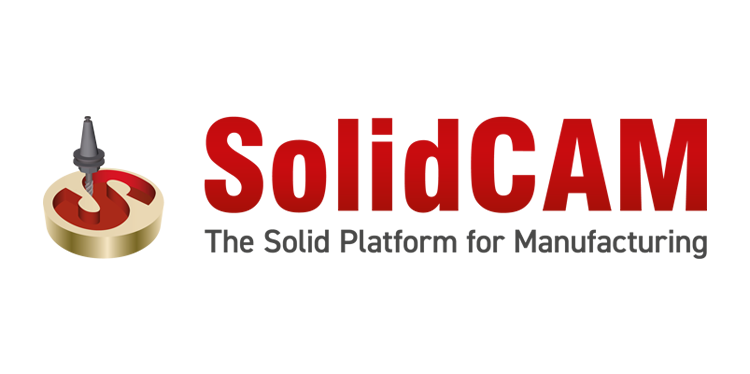آموزش نصب SolidCAM 2023 for SolidWorks - راهنمای نصب سالیدکم برای سالیدورک:
نرم افزار SolidCAM (سالیدکم)، محصولی از شرکت SolidCAM یکی از رهبران جهانی در فن آوری نسل پیشرفته ابزار CAM میباشد که به عنوان پلاگین می تواند در داخل Solidworks اجرا گردد. نرم افزار SolidCAM (سالیدکم) دارای راه حل های پیشرفته و کاملی برای ماشین های CNC میباشد که به صورت ۲ محوره و ۳ محوره میباشند. در اینجا ما به آموزش نصب SolidCAM 2023 for SolidWorks ( سالیدکم برای سالیدورک) می پردازیم و شما می توانید برای خرید و تهیه این محصول به لینک انتهایی مراجعه کنید.
آموزش نصب SolidCAM 2023 for SolidWorks - راهنمای نصب سالیدکم برای سالیدورک:
لطفا پیش از نصب نرم افزار نکات زیر را رعایت فرمایید:
- ابتدا ارتباط سیستم خود را با اینترنت را قطع نمایید. (کانکشین اینترنت خود را غیرفعال (Disable) نمایید.)
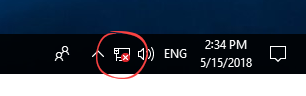
- تا پایان مراحل نصب و فعال سازی آنتی ویروس، ویندوز دیفندر و ویندوز فایروال سیستم خود را غیرفعال کنید.
- پیش از نصب، از نصب بودن SolidWorks نسخه ۲۰۱۸ تا ۲۰۲۳ اطمینان حاصل کنید.
- در صورت وجود نسخه قبلی، ابتدا آن را با نرم افزار Iobit uninstaller بطور کامل حذف کنید و سیستم خود را Restart کنید.
- پیش از نصب، تمامی نسخه های MultiKey و USB-emulator را از سیستم خود حذف کنید.
- اگر قبلاً از MultiKey استفاده نموده اید، فایل remove.cmd را با دسترسی Administrator اجرا نموده و سپس اقدام به نصب نسخه جدید کنید.
- عبارت UAC را در منوی Search ویندوز جستجو کرده و change user accuant control را انتخاب کنید. در پنجره change user accuant control گزینه Defualt باید انتخاب شده باشد.

- برای نصب و اجرای نرم افزار، در حدود ۲۰ گیگابایت فضای خالی نیاز دارید.
- تا اتمام کامل نصب، نرم افزار دیگری اجرا نکنید.
- مسیر نصب را به هیچ عنوان تغییر ندهید. (خیلی مهم)
آموزش نصب SolidCAM 2023 for SolidWorks - راهنمای نصب سالیدکم برای سالیدورک:
نکته: این آموزش بر مبنای نسخه ویرایش شده نرم افزار SolidCAM 2023 for SolidWorks (سالیدکم برای سالیدورک) توسط گروه نرم افزاری JB-TEAM تهیه شده است.
- از اتوران بر روی منوی نصب نرم افزار کلیک کرده و در پنجره باز شده بر روی کلید Install کلیک کنید.
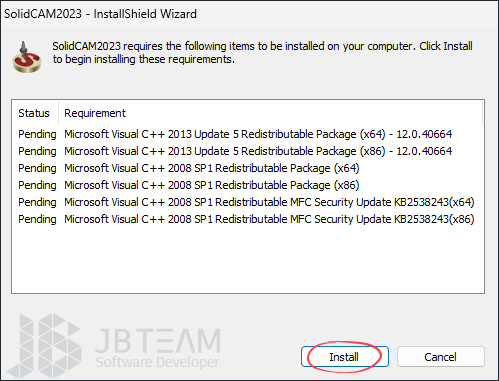
- در پنجره Installing SolidCAM2023 بر روی کلید Next کلیک کنید.
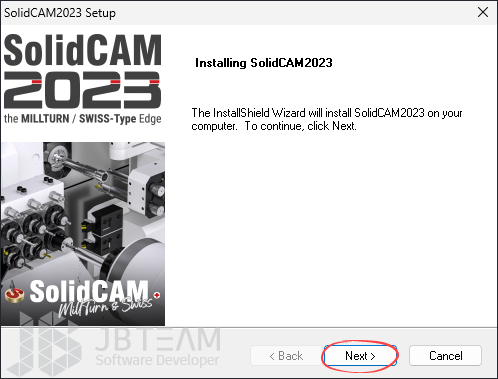
- گزینه I accept… را انتخاب و بر روی کلید Next کلیک کنید.
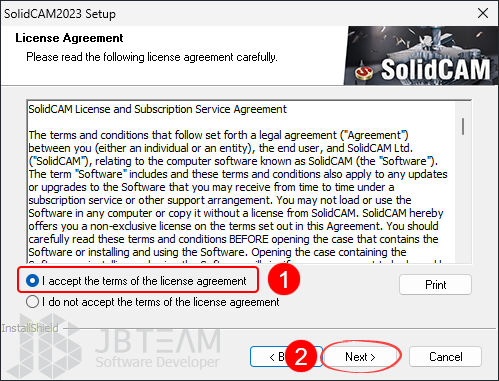
- بر روی کلید Next کلیک کنید.
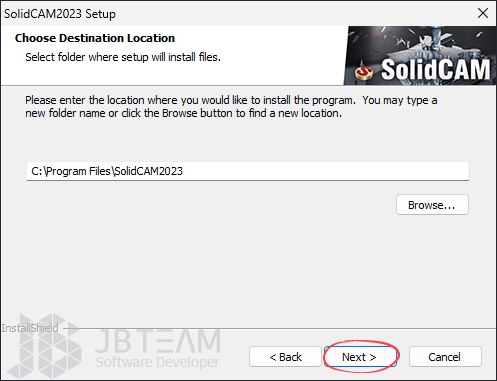
- در پنجره Choose Unit پس از انتخاب نوع واحد اندازه گیری بر روی کلید Next کلیک کنید.
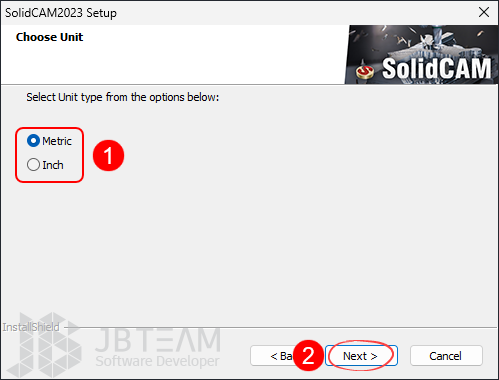
- بر روی کلید Next کلیک کنید.
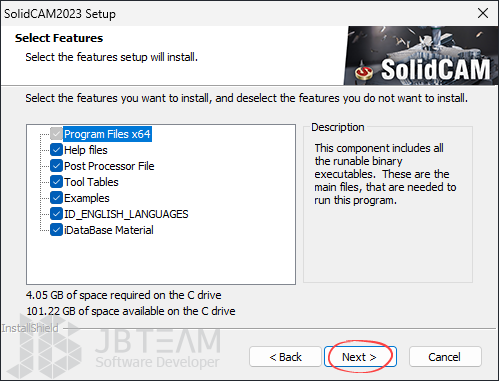
- مراحل نصب را با کلیک بر روی کلید Next بصورت پیش فرض تا انتها انجام دهید.
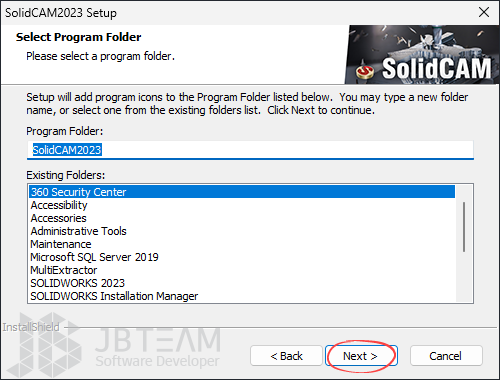
- با مشاهده پنجره License wizard گزینه USB hardware key را انتخاب و بر روی کلید Finish کلیک کنید.
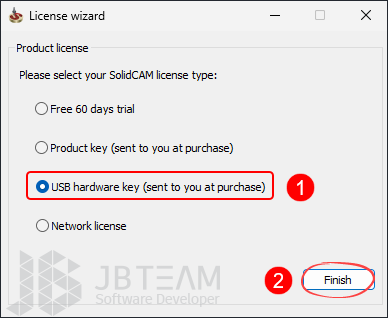
- در انتها تیک گزینه Enable Participation… را برداشته و بر روی کلید Finish کلیک کنید.
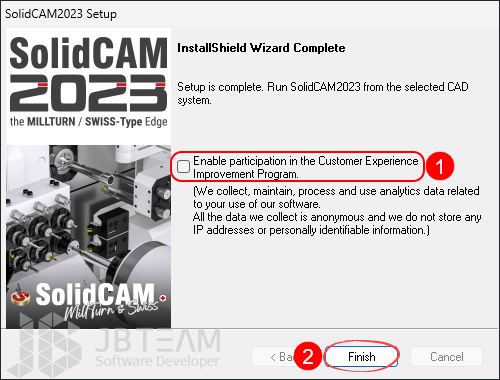
- از اتوران بر روی منوی فعالساز کلیک کرده و فایل JB-license.exe را اجرا و بر روی کلید Install کلیک کنید.
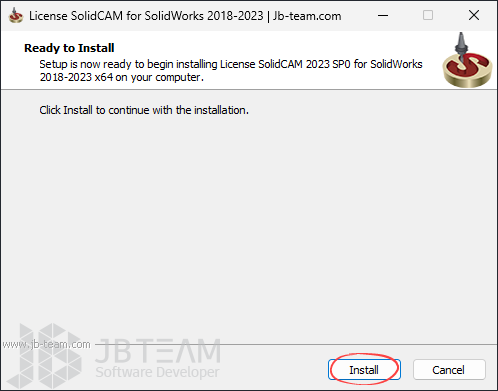
- بر روی کلید Finish کلیک کرده و سپس سیستم خود را ریستارت کنید.(خیلی مهم)
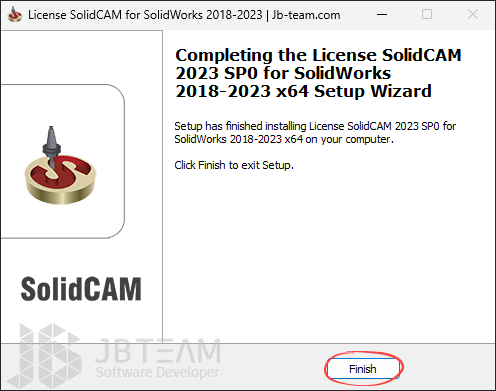
۱۲. پس از ریستارت شدن ویندوز، از منوی فعالساز فایل JB-Patch.exe را اجرا و بر روی کلید Install کلیک کنید.
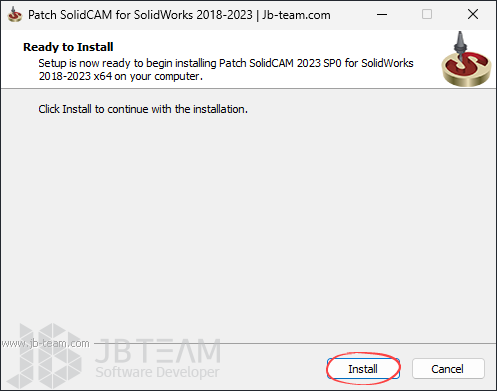
۱۳. در پنجره باز شده بر روی کلید Install کلیک کنید.
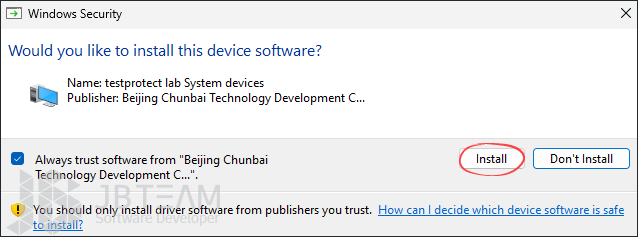
۱۴.در انتها بر روی کلید Finish کلیک کنید.
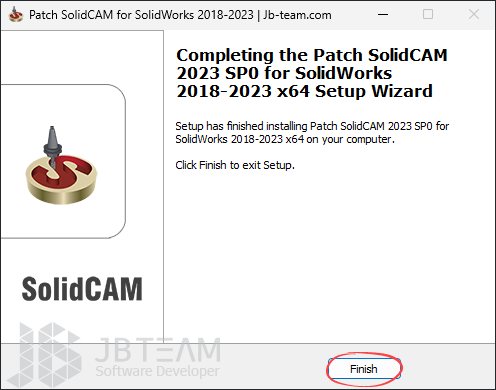
۱۵. در صورت اجرای صحیح مراحل فعالسازی، میبایست در پنجره Device Manager می بایست دستگاه های جدید شناسایی شده باشند.
Device Manager -> Universal Serial Bus controllers -> Sentinel HASP key
Device Manager -> Universal Serial Bus controllers -> Sentinel USB key
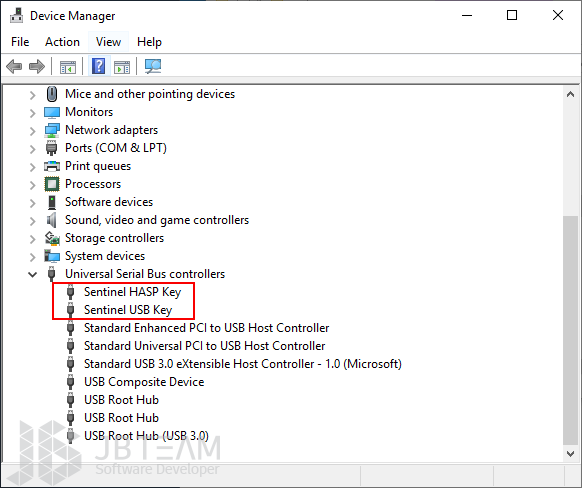
۱۶. در انتها سیستم خود را یکبار ریستارت کنید.
حال مراحل آموزش نصب SolidCAM 2023 for SolidWorks با موفقیت به اتمام رسیده و شما می توانید برنامه را اجرا کنید.
توجه داشته باشید که هیچگاه نرم افزار را آپدیت و یا بصورت آنلاین رجیستر نکنید.
- برای ارسال دیدگاه وارد شوید یا ثبت نام کنید .